
Pc fixe ou portable, nous sommes tous équipés d’au moins un des deux types d’ordinateurs, si ce n’est pas les deux. Malgré notre matériel informatique spécifique, nous pouvons ressentir le besoin d’agrandir notre affichage : pour un événement familial ou personnel, le confort des yeux, pour profiter de vidéos et images de meilleures qualités etc.
Quelle que soit la taille de son moniteur ou dalle écran, il est évident que leurs dimensions sont très inférieures aux TV qui équipent les salons et séjours. On se demande alors comment brancher son PC à sa TV ? Voici un résumé des possibilités qui s’offrent à vous pour y parvenir.
Comment brancher un PC sur une TV avec un port HDMI ou par USB ?
Si vous souhaitez brancher votre ordinateur à votre TV à l’aide d’un câble HDMI ou USB, la procédure est simple.

Brancher son ordinateur sur une TV avec un port HDMI
Les ports HDMI sont disponibles en différents formats :
- HDMI (standard)
- Mini HDMI
- Micro HDMI

Il conviendra alors de vérifier le type d’HDMI afin d’utiliser le bon câble et la bonne longueur.
Parmi les avantages du protocole HDMI, on retrouve le fait qu’il transmet le son. Vous n’avez donc besoin que d’un seul et unique câble.
Brancher son ordinateur sur une TV avec un port USB
Connecter son PC à la TV par USB ne sera pas possible avec un simple câble USB/USB sauf dans les cas suivants :
- Si vous possédez un écran USB-C : Dans ce cas précis, il suffit de disposer d’un port USB-C sur son PC.
- Vous pouvez acheter un adaptateur USB-C / VGA ou HDMI afin de combler le port manquant.
→ Pour en savoir plus sur les différents moyens possibles de brancher un affichage supplémentaire sur votre PC , consultez notre article détaillant le sujet : « Comment brancher deux écrans sur mon PC ? ». Vous en saurez plus sur les adaptateurs et les ports.
Comment brancher un PC sur une TV sans port HDMI, ni port USB C ?
Il existe différentes options afin de connecter son ordinateur à sa TV, sans utiliser de câble HDMI ou USB C.
Connecter son PC à la TV avec un câble DVI ou VGA
Selon que vous utilisez un PC de bureau ou un ordinateur portable, vous devrez pour cela vérifier les ports dont vous disposez. Vous pourrez alors utiliser le câble adéquat ou un adaptateur si besoin.
Pour les détails, consultez notre article dédié.
Connecter son PC à la TV sans câble
Si vous ne disposez pas de câble ou que vous souhaitez utiliser votre PC loin de la TV, il existe des solutions comme la connexion Wifi.
Un adaptateur streaming sera alors nécessaire tel que l’adaptateur Apple TV ou une clé HDMI Google Chromecast, par exemple.
Il en existe d’autres au même fonctionnement, sous forme de box ou clé conçues, par d’autres constructeurs comme Xiaomi, Amazon, etc.
Dans le cas où vous disposez d’un Mac qui supporte « AirPlay 2 », la connexion au téléviseur peut également être établie sans adaptateur supplémentaire. Ce sera également le cas des téléviseurs avec la norme de transmission sans fil « Miracast ».
Comment connecter son PC Windows sur une TV en utilisant le Wifi?
Connecter son ordinateur à sa TV à l’aide du Wi-Fi avec Google Chromecast
Google propose la connexion d’un PC et d’un téléviseur via la clé HDMI compacte Google Chromecast. Cette option s’avère être une solution très pratique. Pour ce faire, munissez-vous de la clé prévue à cet effet.
- Insérez la clé dans le port HDMI du téléviseur.
- Pour paramétrer la transmission, rendez-vous sur le navigateur Google Chrome, puis ouvrez l’URL « chromecast.com/setup » et allez sur « Démarrer ».
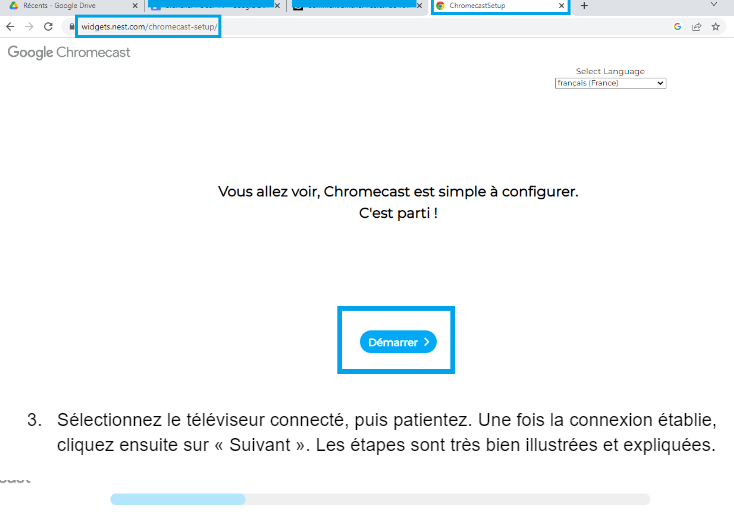
3. Sélectionnez le téléviseur connecté, puis patientez. Une fois la connexion établie, cliquez ensuite sur « Suivant ». Les étapes sont très bien illustrées et expliquées.
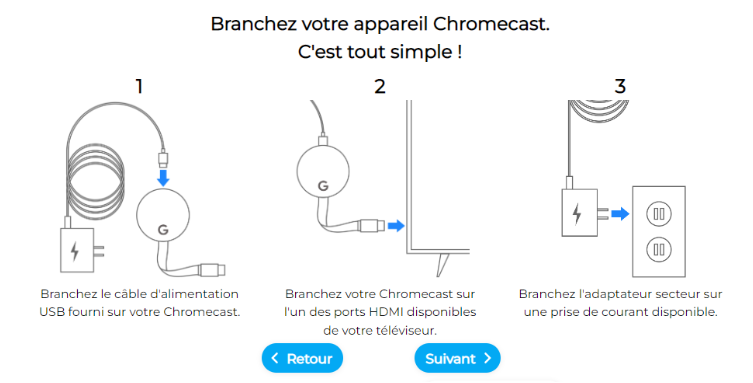
4. Lors de la première configuration, un code vous sera transmis. Saisissez-le, validez par « Oui », puis définissez votre nom Chromecast et votre région. Établissez à présent une connexion au Wi-Fi et cliquez sur « Suivant » pour finaliser la configuration.
5. Pour diffuser le contenu actuel du navigateur Google Chrome sur le téléviseur, cliquez sur le symbole représentant trois points en haut à droite dans le navigateur, puis sélectionnez l’entrée « Casteur » et le périphérique cible correspondant.
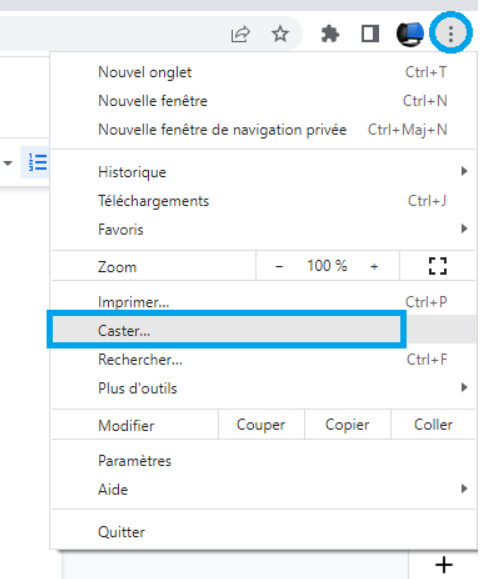
6. Transmettez l’intégralité de votre bureau Windows et non une vidéo uniquement, en cliquant sur « Caster » puis dans « Source », sélectionnez « Caster le bureau ».
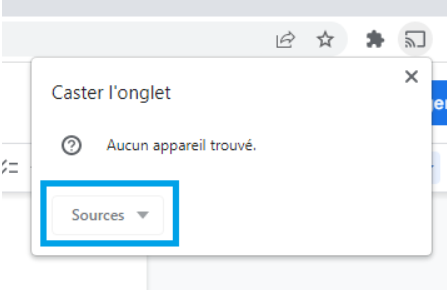
Bravo, vous avez maintenant accès au contenu de votre ordinateur sur votre TV !
Connecter son PC Windows à sa TV l’aide du Wi-Fi avec Miracast

Si vous êtes équipé d’une Smart TV supportant la technologie de transmission sans fil « Miracast », connecter votre PC à votre téléviseur via le Wi-Fi sera encore plus simple.
En effet, si vous utilisez Windows, la prise en charge de Miracast est intégrée depuis Windows 8.1., les Macs d’Apple n’offrent en revanche aucune prise en charge.
Le service de transmission sans fil Miracast permet d’établir une connexion directe, pair à pair avec le standard Wi-Fi Direct, entre votre PC et votre TV.
Sur le téléviseur, activez la fonctionnalité Miracast dans « Paramètres » ou « Périphériques réseau ».
Sur votre PC ou sur Windows, vous devrez vérifier que Miracast est aussi pris en charge comme suit :
- Appuyez sur les touches de raccourci « WINDOWS + K » pour ouvrir le menu « Connecter ».
- La TV disponible pour la transmission Miracast devrait s’afficher si le protocole est supporté.
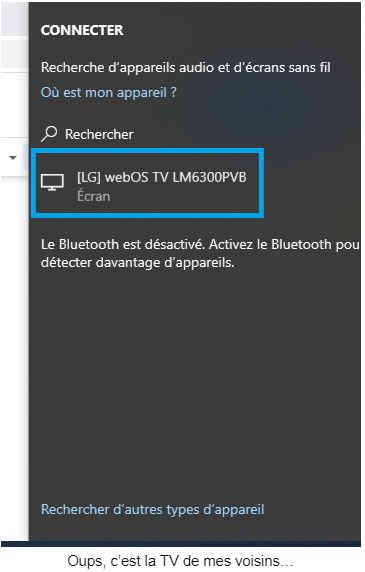
3. Ensuite, appuyez sur « WINDOWS + I » pour ouvrir les paramètres Windows. Cliquez sur « Périphériques », puis sur « Ajouter un appareil Bluetooth ou un autre appareil ».
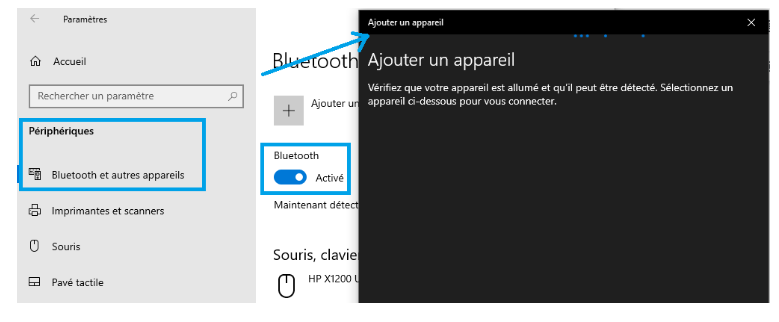
4. Allez dans « Écran ou station d’accueil sans fil », lorsque que votre téléviseur apparaît, cliquez pour projeter le contenu de votre PC sur votre TV.
5. Appuyez sur « WINDOWS + A », puis cliquez sur « Projeter » pour sélectionner le contenu que vous souhaitez afficher.
6. Les options telles que « L’écran du PC uniquement », « Dupliquer » ou « Deuxième écran uniquement » apparaissent. Choisissez ce qui vous convient.
→ Astuce : Afin de diviser votre écran en deux, trois ou quatre sous-parties sous Windows, utilisez le raccourci « WINDOWS + flèches directionnelles ». Pour encore plus de fonctionnalités Windows, consultez nos articles : « Maîtriser Windows 10 : trucs et astuces à découvrir » et « La touche ALT : maitriser les caractères spéciaux du pavé numérique « ALT Codes » ».
Comment brancher un MAC sur une TV avec Apple TV ou AirPlay 2
Pour utiliser votre TV avec votre produit iOS avec un câble, suivez les mêmes instructions que pour un PC Windows. Pour les réglages, rendez-vous sur le site Apple.
L’Apple TV
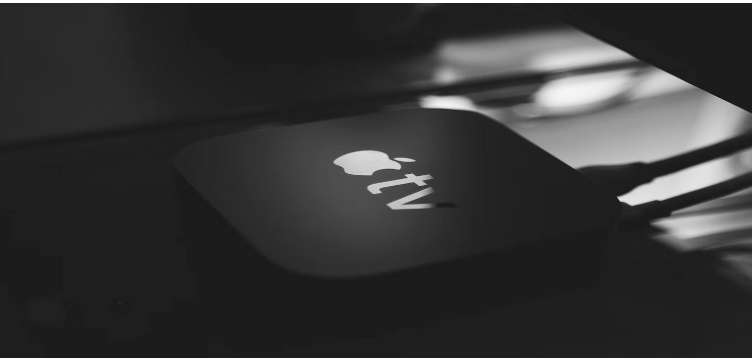
L’Apple TV, qui est une passerelle multimédia, permet de diffuser sur sa télévision du contenu disponible sur ordinateur, smartphone et internet.
Elle doit être connectée au WIFI. Il faut donc disposer d’une connexion internet pour s’en servir.
Pour l’utiliser, elle doit être branchée au secteur et connectée à internet par WIFI ou avec un câble Ethernet. Ensuite, relier la box à la télévision avec un câble HDMI.
Elle est une alternative à Google Chromecast (il en existe d’autres).
Air Play 2
Depuis la version MacOs Mojave 10.14.5, les MacBook supportent le streaming sans adaptateur grâce à la technologie « AirPlay 2 ».
Il suffira donc de vérifier si votre téléviseur et votre Mac prennent en charge AirPlay 2, ensuite aucun adaptateur supplémentaire ne sera nécessaire.
Vérifiez si votre Mac et votre Smart-TV supportent AirPlay 2. Si les deux sont compatibles, vous n’aurez besoin d’aucun adaptateur Apple TV. Si un seul des appareils supporte AirPlay, vous devrez vous munir d’un adaptateur pour recevoir le signal.
- Pour streamer une vidéo sur la TV, lancez la vidéo à diffuser, puis dans le contrôle de lecture, cliquez sur le symbole « AirPlay » qui représente une télévision stylisée avec un triangle.
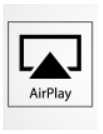
- Si vous souhaitez connecter et synchroniser l’écran de votre Mac avec votre Smart-TV, assurez-vous que votre Mac et votre téléviseur sont raccordés au Wi-Fi. Cliquez ensuite sur le symbole AirPlay dans la barre de menu.
- Sélectionnez votre Smart-TV comme périphérique de sortie, puis établissez une connexion. Lors de la première connexion, un code AirPlay peut être nécessaire (celui-ci est affiché sur le périphérique de sortie), c’est-à-dire le téléviseur.
- La synchronisation commence après la saisie du code.

Vous pouvez utiliser la TV aussi bien comme lecteur multimédia avec sa télécommande, ou comme ordinateur classique avec une souris et/ou un clavier sans fil.
Conclusion
Il existe différentes manières de profiter d’un grand affichage pour son PC. Cela est d’autant plus appréciable sur les grands écrans des TV disponibles à notre époque.
Après quelques vérifications sur votre téléviseur et votre ordinateur, vous pourrez visionner vos contenus ou regarder en streaming les images du PC. Ou pourquoi pas travailler.
Quel que soit votre ordinateur (portable ou fixe) et votre TV (smart ou pas), des solutions existent pour vous apporter la meilleure expérience utilisateur possible … et rendre votre PC encore plus indispensable dans votre quotidien 😉
Et vous, quelle est votre façon de profiter d’un grand affichage TV ou rétroprojecteur ?









